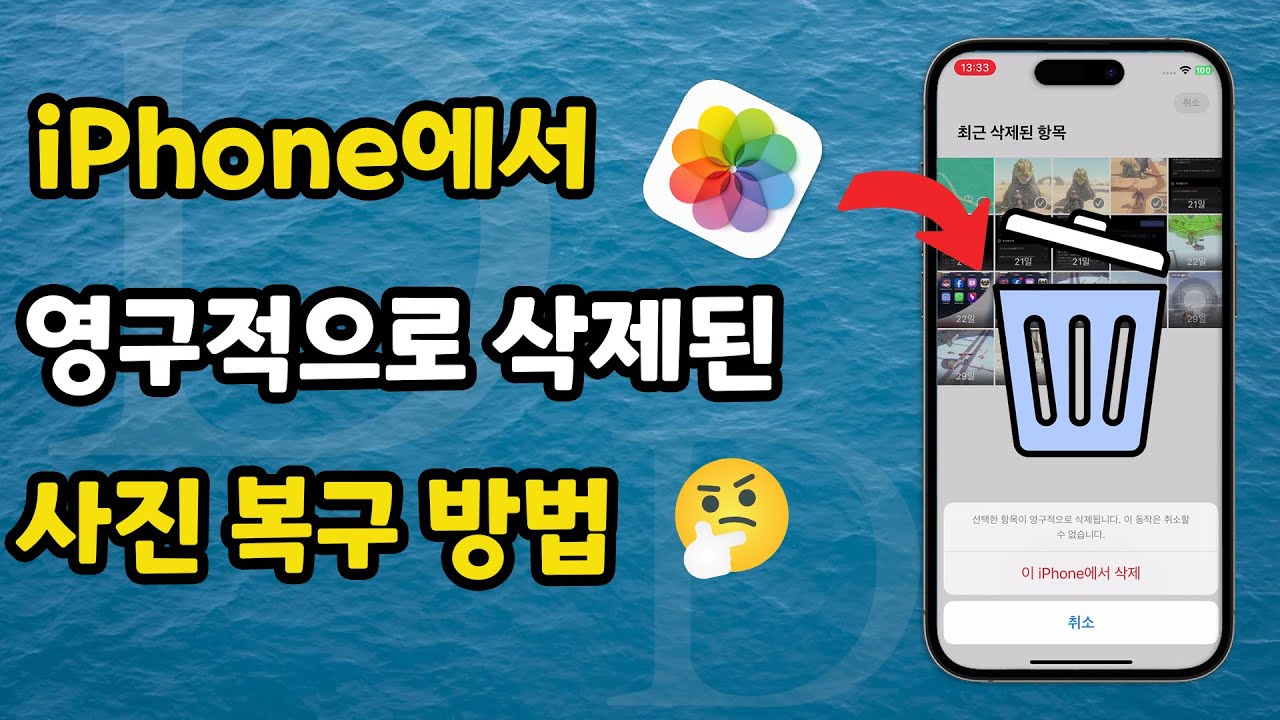아이폰은 많은 사람들이 사진을 저장하고 관리하는 주요 장치입니다. 그러나 때로는 아이폰 사진이 갑자기 사라짐으로 인해 당황스러운 상황이 발생할 수 있습니다. 이러한 상황에서 사진을 복구하기 위해 다양한 방법을 적용할 수 있습니다. 이 글에서는 아이폰 사진 사라짐 문제를 해결하기 위해 사용할 수 있는 4가지 주요 방법을 소개하겠습니다.

방법1: 아이폰 데이터 복구 프로그램으로 사라진 사진 복구하기
첫 번째 방법은 아이폰 데이터 복구 프로그램을 사용하여 사라진 사진을 복구하는 것입니다. 아이폰 데이터 복구 프로그램은 삭제된 또는 손상된 데이터를 복구하는 데 특화된 도구입니다. 이러한 프로그램은 일반적으로 컴퓨터에 설치되고 아이폰과 연결하여 사용됩니다. 이 방법은 일반적으로 가장 효과적이고 신뢰할 수 있는 방법 중 하나입니다.
iMyFone D-Back 아이폰 데이터 복구 프로그램은 삭제된 사진을 검색하고 복구할 수 있는 기능을 제공합니다. 그리고 사진뿐만 아니라 동영상, 메시지, 연락처, 메모, 캘린더, 음성 메모, WhatsApp 메시지 등 다양한 종류의 데이터를 복구할 수 있습니다. 사용하기 쉬운 직관적인 인터페이스를 제공합니다. 사용자는 몇 가지 간단한 단계를 따라 데이터를 검색하고 복구할 수 있습니다.
iMyFone D-Back 데이터 복구 전문가의 특징:
- 영구적으로 삭제된 사진을 아이폰에서 직접 복구합니다.
- 삭제된 사진을 무료로 스캔하고 미리 보고 확인할 수 있습니다.
- 아이폰 초기화 후 사진, 영상, 연락처 등 데이터를 모두 복구합니다.
- 아이폰에서 삭제된 iCloud/iTunes 백업 사진 및 데이터 복원합니다.
- 아이폰 16 포함된 모든 iOS 장치 및 iOS 26 포함된 모든 iOS 버전 지원합니다.
▼ 아이폰 데이터 복구 프로그램을 사용하여 사라진 사진을 복구하는 방법은 다음과 같습니다:
1단계. 아래 윈도우(Windows)/ 맥(MAC) 버전을 클릭하여 컴퓨터에 iMyFone D-Back을 무료로 다운로드하고 설치합니다. 그 다음 D-Back 아이폰 데이터 복구 프로그램을 실행합니다.
2단계. ‘iPhone 복구’ 모드를 선택한 후 아이폰을 컴퓨터에 USB 케이블로 연결합니다.

3단계. ‘사진’ 데이터 유형을 선택한 후 아이폰의 스캔을 바로 시작합니다. 이 과정에서 삭제된 사진과 기타 데이터도 검색할 수 있습니다.

4단계. 스캔이 완료되면 복구할 수 있는 사진 목록이 표시됩니다. 목록에서 복구하려는 사진을 선택합니다. 필요한 경우 미리보기 기능을 사용하여 사진을 확인할 수 있습니다.
사진을 선택한 후, "복구" 버튼을 클릭하여 선택한 사진을 컴퓨터에 복구합니다. 복구된 사진은 컴퓨터의 원하는 위치에 저장됩니다.

아이폰에서 영구적으로 삭제된 사진을 복구하는 동영상:
아이폰 사진 복구 방법에 대한 가이드 동영상을 같이 봅시다!
방법2: 사진 앱에서 숨겨지는 사진 찾기
두 번째 방법은 아이폰의 사진 앱에서 숨겨진 사진을 찾는 것입니다. 아이폰의 사진 앱은 사진을 보관하고 정리하는 데 사용되는 중요한 도구입니다. 때로는 우연히 사진이 숨겨져 있는 경우가 있을 수 있습니다. 이러한 경우, 아이폰 사진 가리기 사라짐 문제를 해결하기 위해 숨겨진 사진을 찾아야 합니다.
아이폰에서 사진을 숨기면, 해당 사진은 기본 사진 앨범에서 사라지지만 '숨김' 앨범에 저장됩니다. 따라서 아이폰 가려진 항목 사라짐 문제를 해결하려면 다음 단계를 따라 숨겨진 사진을 확인할 수 있습니다:
▼ 사진 앱에서 숨겨진 사진을 찾는 방법은 다음과 같습니다:
- 사진 앱을 엽니다. 홈 화면에서 사진 앱 아이콘을 탭하여 실행할 수 있습니다.
- 하단의 "사진" 탭을 선택합니다. 이렇게 하면 모든 사진이 표시됩니다.
- 화면 상단에 있는 "앨범" 탭을 선택합니다. 앨범은 사진을 카테고리별로 정리하는 데 사용됩니다.
- 앨범 목록에서 "가려진 항목" 앨범을 확인합니다. 목록에 표시되지 않을 수도 있으므로 스크롤하여 확인해야 할 수도 있습니다.
- "가려진 항목" 앨범을 탭하여 엽니다. 이 앨범에는 사진 앱에서 숨겨진 사진이 포함되어 있을 수 있습니다.
- "가려진 항목" 앨벨에서 사라진 사진을 찾아보세요. 각각의 사진을 탭하여 확대하거나 다른 액션을 취할 수 있습니다.
- 원하는 사진을 찾으면, 해당 사진을 다시 보이게 하기 위해 "가리기 해제" 옵션을 해제할 수 있습니다.
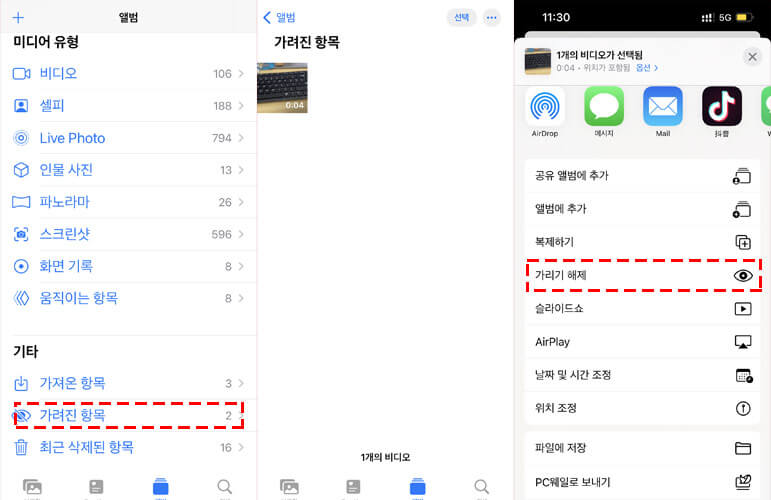
이 방법을 통해 아이폰 가려진 항목 사라짐 문제를 쉽게 해결할 수 있습니다. 숨겨진 사진을 복원하면 다시 기본 앨범에서 확인할 수 있습니다. 참고로, 아이폰의 사진 앱에서 숨겨진 사진을 찾을 수 있는 기능은 iOS 14 이상에서 사용할 수 있습니다. iOS 14 미만의 이전 버전을 사용하는 경우에는 해당 기능이 없을 수 있으니 주의하시기 바랍니다.
방법3: 최근 삭제된 항목에서 아이폰 삭제 사진 복구하기
세 번째 방법은 최근에 삭제된 항목에서 아이폰에 삭제된 사진을 복구하는 것입니다. 아이폰은 최근에 삭제된 항목을 보관하는 "최근 삭제된 항목" 폴더를 제공합니다. 이 폴더에서는 최근에 삭제된 사진을 확인하고 복구할 수 있습니다. 이 방법은 사진을 실수로 삭제한 경우에 유용합니다.
▼ 아이폰에서 최근에 삭제된 항목에서 삭제된 사진을 복구하는 방법은 다음과 같습니다:
- 홈 화면에서 "사진" 앱을 엽니다.
- 하단의 "앨범" 탭을 선택합니다.
- 앨범 목록에서 "최근 삭제된 항목"을 찾습니다. 일반적으로 앨범 목록의 맨 아래에 위치합니다.
- "최근 삭제된 항목" 앨범을 탭하여 엽니다.
- 이 앨범에는 최근에 삭제된 사진과 동영상이 표시됩니다. 스크롤하여 복구하려는 사진을 찾습니다.
- 복구하려는 사진을 선택합니다. 복구하려는 사진을 여러 개 선택할 수도 있습니다.
- 사진을 선택한 후, 화면 우측 상단에 있는 "복구" 버튼을 탭합니다.
- "복구" 버튼을 탭하면 선택한 사진이 원래 위치로 복구됩니다. 이제 다시 "모든 사진" 앨범에서 해당 사진을 볼 수 있을 것입니다.
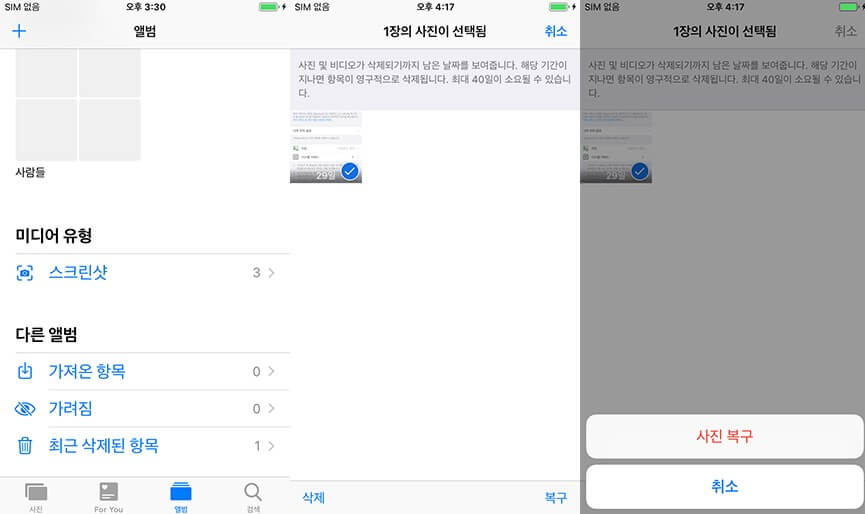
참고로, "최근 삭제된 항목" 앨범에 보관되는 사진은 삭제된 후 약 30일 동안 유지됩니다. 따라서 복구하려는 사진이 최근 삭제된 항목에 있는지 확인해야 합니다. 또한, "최근 삭제된 항목"에서 사진을 복구하더라도 해당 사진이 iCloud 사진 라이브러리에 저장되어 있어야 복구할 수 있습니다.
방법4: iCloud 백업에서 사진 복구하기
네 번째 방법은 iCloud 백업에서 사진을 복구하는 것입니다. 아이폰은 iCloud를 통해 백업을 만들 수 있으며, 이 백업에는 사진과 기타 데이터가 포함될 수 있습니다. iCloud 백업을 사용하여 사진을 복구하려면 아이폰의 설정에서 iCloud 백업을 복원해야 합니다. 이 방법은 아이폰을 새로운 기기로 복원하거나 이전 상태로 되돌리는 경우에 유용합니다.
▼ 아이폰에서 iCloud 백업을 사용하여 사진을 복구하는 방법은 다음과 같습니다:
- 아이폰의 설정 앱을 엽니다. 상단에 있는 Apple ID(계정) 이름을 탭합니다.
- "iCloud"을 탭합니다. "iCloud 백업"을 찾아서 탭합니다. "백업 복원"을 선택합니다.
- 이제 이전에 만든 백업 목록이 표시됩니다. 복구하려는 백업을 선택합니다. 백업 목록에서 사진이 포함된 백업을 확인할 수 있어야 합니다.
- 백업 복원을 시작하기 전에 아이폰을 백업하려는 Wi-Fi 네트워크에 연결해야 합니다.
- "복원 시작"을 탭하여 백업 복원을 시작합니다.
- 아이폰은 선택한 백업을 다운로드하고 복원하는 데 몇 분부터 몇 시간까지 소요될 수 있습니다. 복원 프로세스 동안 아이폰을 연결된 전원에 연결하여 충전 상태를 유지해야 합니다.
- 백업 복원이 완료되면 아이폰이 이전 상태로 되돌아갑니다. 이제 복구된 사진을 사진 앱에서 확인할 수 있을 것입니다.

주의:
iCloud 백업을 사용하여 사진을 복구하려면 이전에 iCloud를 통해 백업을 만들어야 합니다. 또한, 백업에 사진이 포함되어 있어야 합니다. iCloud 백업은 Wi-Fi 연결이 필요하며, 복원 프로세스 중에는 아이폰의 충전 상태를 유지해야 합니다.
결론
이 글에서는 아이폰에서 사진을 복구하기 위해 사용할 수 있는 4가지 방법을 알아보았습니다. iMyFone D-Back 아이폰 데이터 복구 프로그램을 사용하거나 사진 앱에서 숨겨진 사진을 찾는 것, 최근 삭제된 항목에서 사진을 복구하는 것, 그리고 iCloud 백업을 활용하여 사진을 복구하는 것이 가능합니다.
이 중에서도 데이터 복구 프로그램은 가장 효과적이고 신뢰할 수 있는 방법입니다. 그러나, 데이터 복구 프로그램을 사용할 때에는 안정적인 소프트웨어를 선택하고 사용자 리뷰와 평점을 확인하는 것이 중요합니다. 또한, 정기적인 백업을 만들어 사진과 기타 데이터를 안전하게 보관하는 것이 좋습니다. 사진이 사라진 경우에는 가능한 빨리 조치를 취하여 복구를 시도하는 것이 복구 성공률을 높일 수 있습니다.